Zoom bukan satu-satunya platform konferensi video yang memungkinkan penggunanya berbagi layar. Jika keadaan yang berubah membuat Anda tiba-tiba menggunakan fitur ini, Skype telah membantu Anda.
Jangan khawatir jika Anda tidak begitu akrab dengan teknologi, berbagi tampilan Anda dengan seseorang lebih mudah daripada kedengarannya. Petunjuk berikut ini ramah bagi pemula, jadi Anda tidak perlu khawatir lagi.
Cara Membagikan Layar Anda di Skype
Mulai panggilan Skype seperti yang biasa Anda lakukan, dengan mengetuk ikon telepon di kanan atas kontak. Setelah Anda memulai panggilan, pilih Bagikan layar ikon yang akan memiliki persegi ganda (seharusnya ada di bilah alat persembunyian).
Jika Anda menggunakan Skype di perangkat Android, opsi Bagikan Layar akan berada di kanan bawah layar Anda.
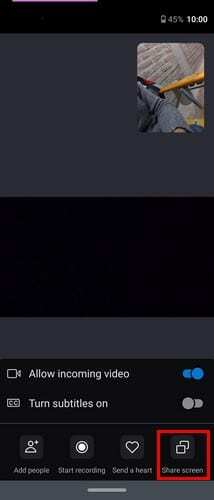
Jika langkah itu tidak berhasil untuk Anda, klik tiga titik (lebih banyak opsi) yang ada di bilah alat. Saat menu pop-up muncul, pilih opsi Bagikan Layar.
Jangan khawatir jika layar panggilan Anda menghilang dan diganti dengan Layar Bagikan. Jika Anda memiliki lebih dari satu layar, Anda harus mengeklik layar yang ingin Anda bagikan dan mengeklik opsi Mulai Berbagi.
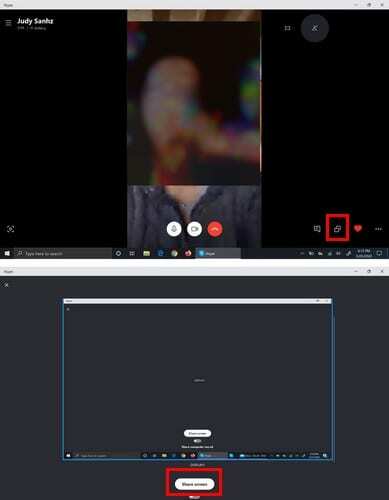
Bagaimana Anda bisa tahu bahwa Anda sudah mulai membagikan layar Anda? Anda akan melihat bingkai merah di sekitar layar yang Anda klik sebelumnya. Jika Anda ingin membagikan salah satu layar Anda yang lain, buka:
- Opsi Berbagi Layar atau Opsi lainnya
- Beralih Layar atau jendela (terletak di menu pop-up)
Setelah selesai membagikan layar Anda, klik opsi layar ganda dan pilih opsi Berhenti Berbagi. Jika Anda masih dapat melihat panel Obrolan Terbaru, klik pada tiga titik dan pilih opsi Berhenti Berbagi.
Kesimpulan
Seperti yang Anda lihat, berbagi layar Anda di Skype untuk Windows dan Android itu mudah. Setidaknya dalam hal berbagi layar, Zoom bukan pesaing Skype. Seberapa sering Anda harus berbagi layar dengan orang lain? Bagikan pemikiran Anda di komentar di bawah.